大家用過惠普筆記本嗎?知道惠普筆記本怎么重裝win7系統嗎?其實重裝系統有很多種重裝方式,今天小編就教大家用最實用的重裝方式--U盤重裝win7系統,希望可以幫助到大家。

第一步
提前在韓博士裝機大師官網上下載軟件,打開前要關閉所有的殺毒軟件,以免重裝失敗。
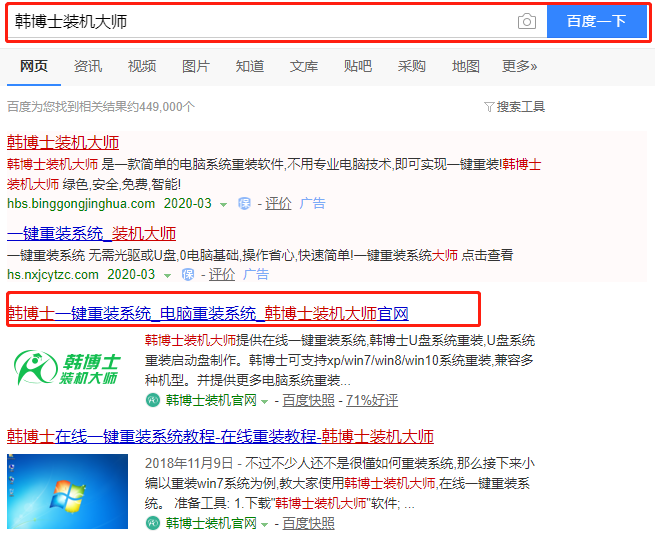
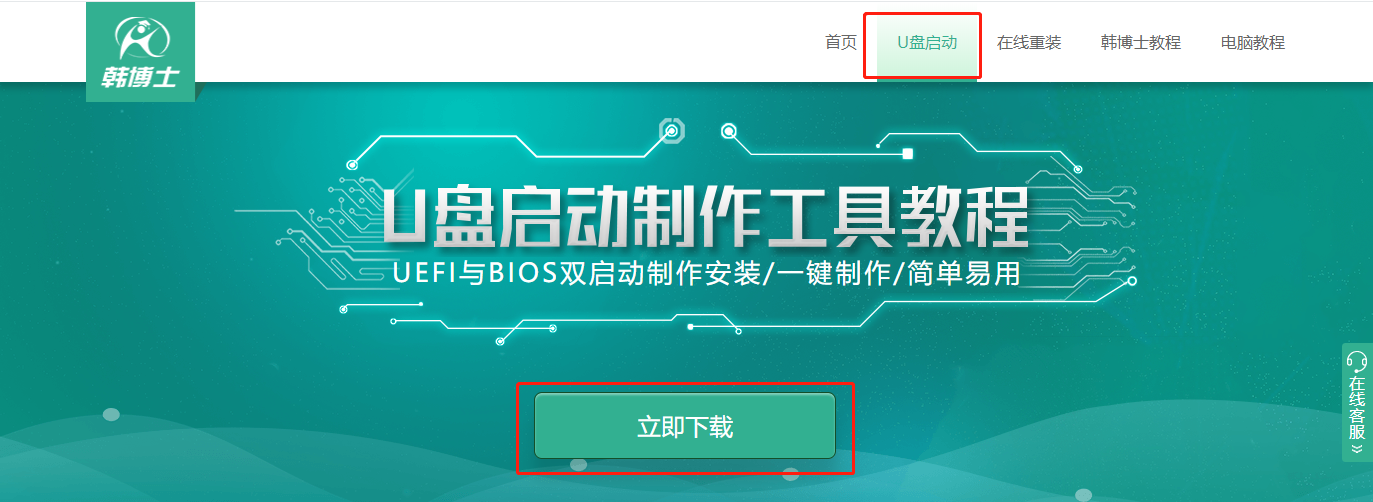
第二步
提前準備好一個8G以上的U盤,將U盤插入電腦后選擇“U盤啟動”進入。點擊“+”選擇系統文件進行下載。
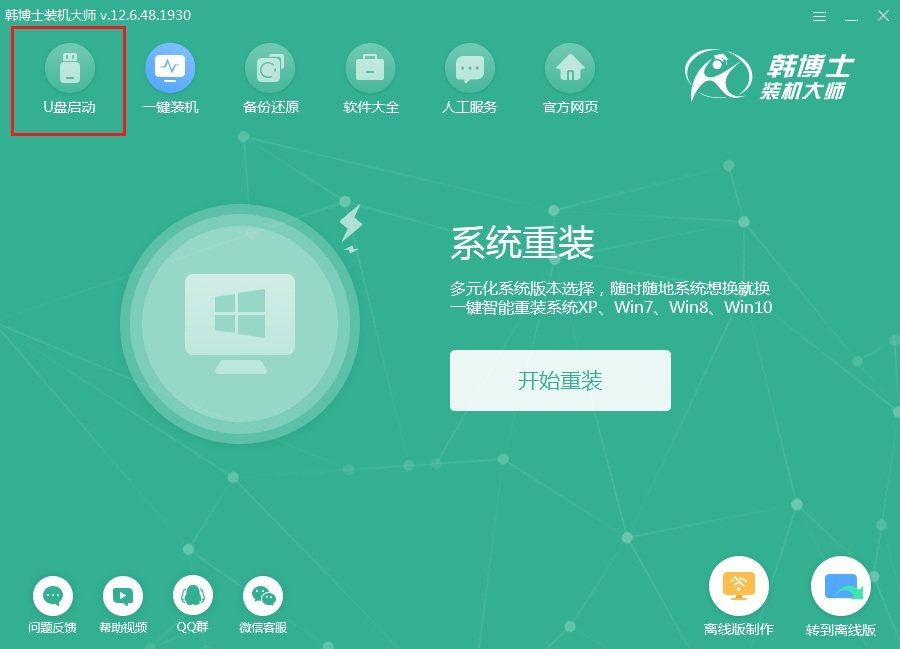
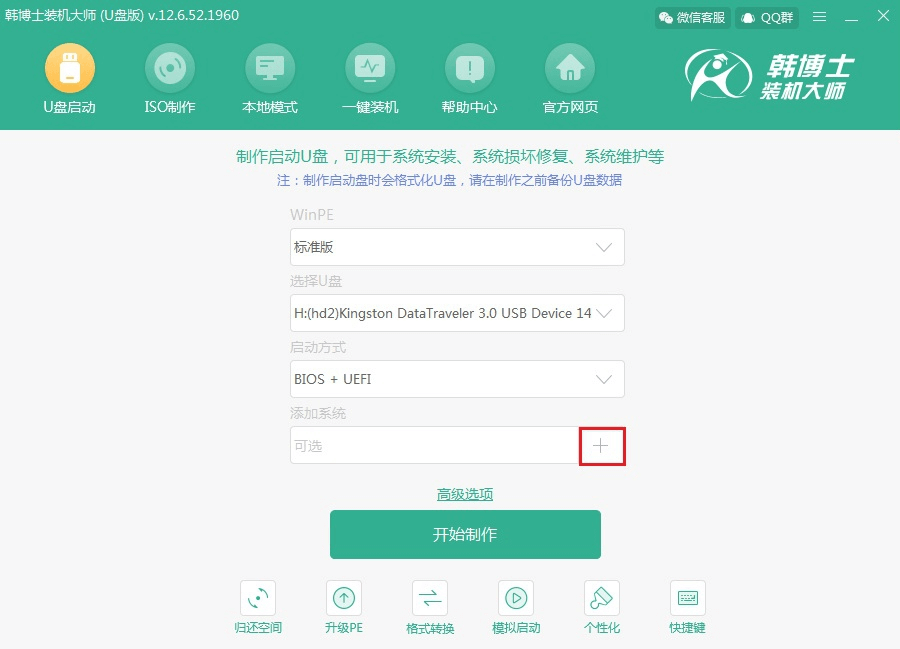
第三步
“選擇”win7系統文件進行下載,確認選擇的系統信息無誤后“開始制作”U盤啟動盤。
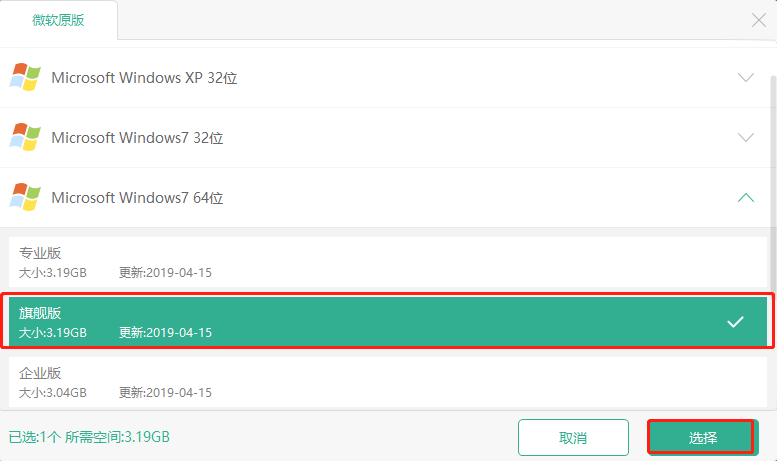
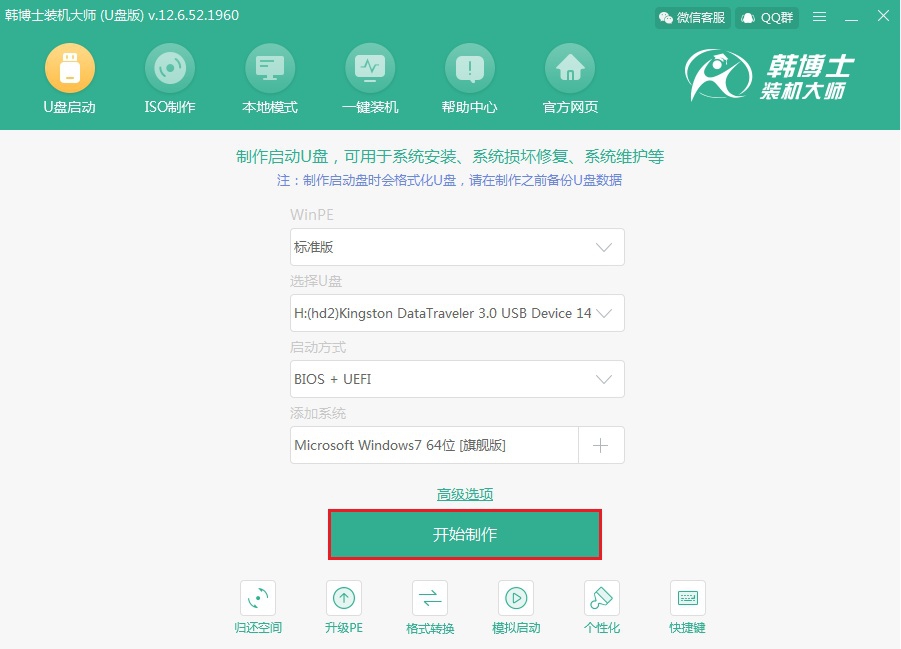
第四步
提前備份好U盤的重要文件后,開始點擊“確定”繼續操作。(因為制作U盤啟動盤會格式化系統盤)
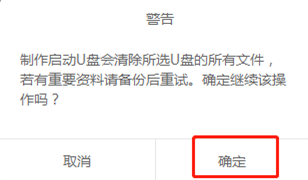
第五步
韓博士開始自動下載win7系統文件,文件下載完成后繼續制作啟動U盤。
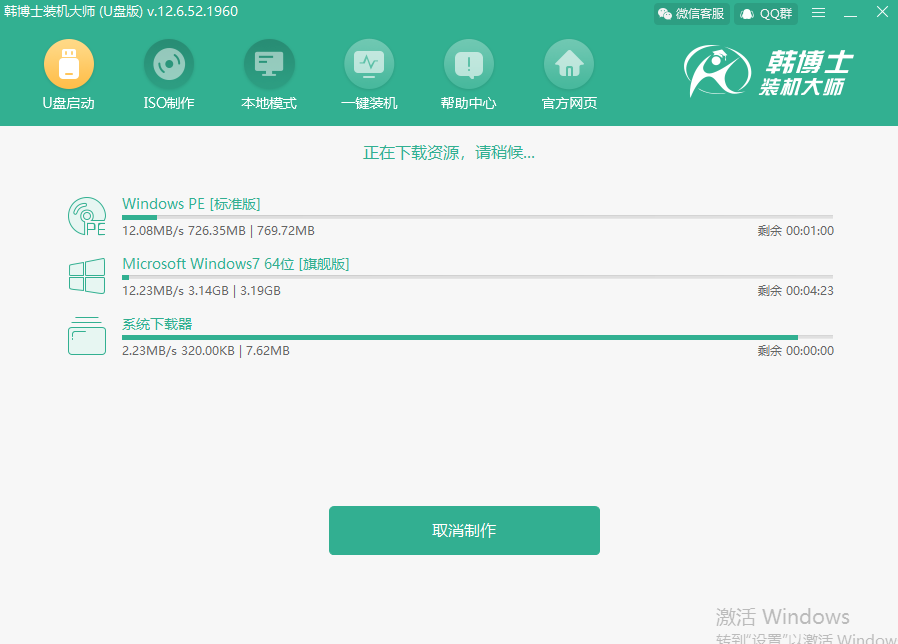
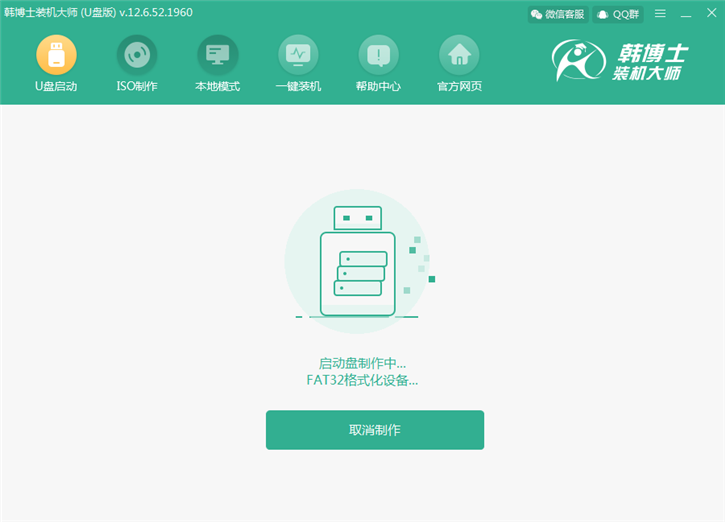
第六步
啟動U盤制作完成后選擇第一個模式開始“啟動預覽”模擬測試啟動U盤。如果出現以下界面,證明U盤啟動盤已成功制作。
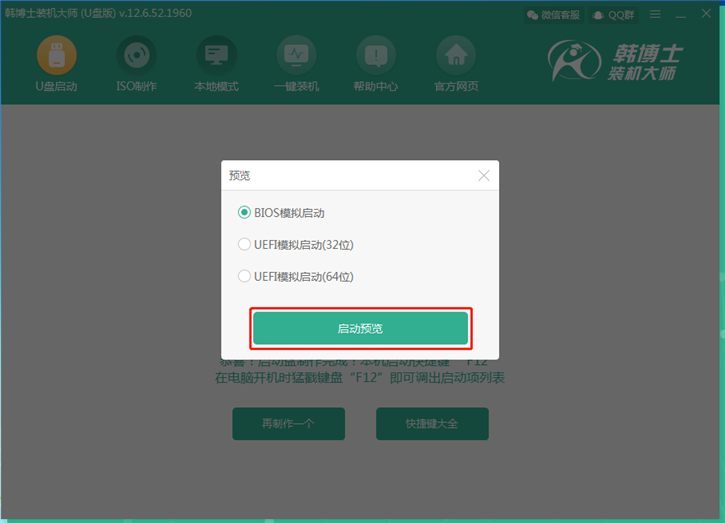
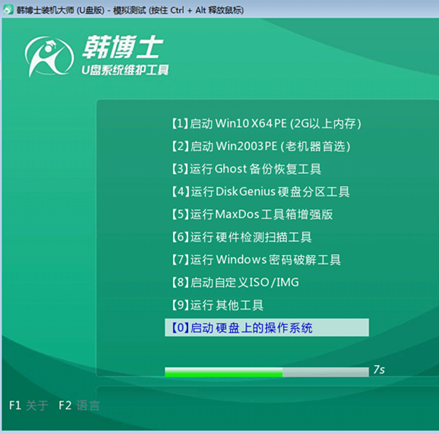
第七步
記下本機啟動快捷鍵(“F12”),或者點擊“快捷鍵大全”進行查看。不要拔掉U盤開始重啟電腦。
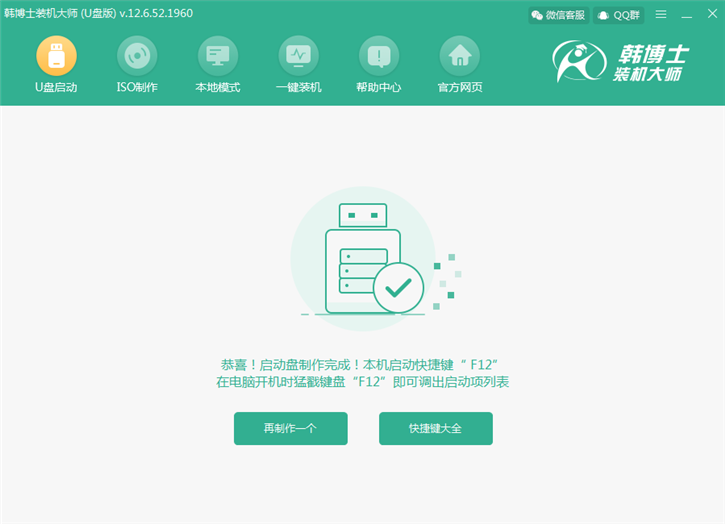
第八步
重啟后在開機界面出現時猛戳快捷按鍵,使用鍵盤上的“↑”和“↓”選擇“usb”選項后回車進入,直接選擇第一項回車進入。

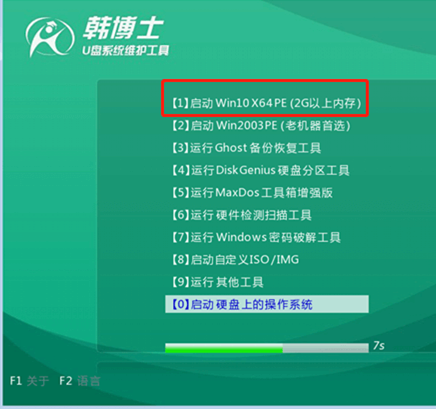
第九步
進入PE系統后,選擇U盤中的win7系統文件開始“安裝”,隨后選擇好安裝位置并“開始安裝”系統。
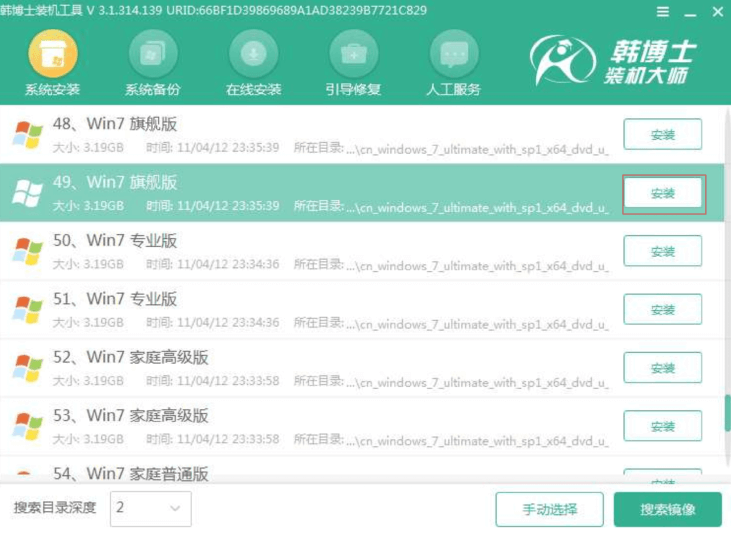
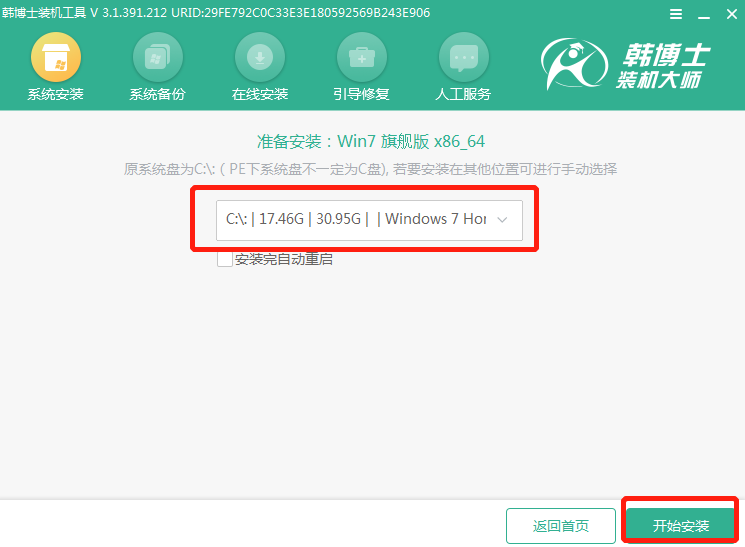
第十步
再次確認安裝路徑無誤后點擊“確定”繼續操作。
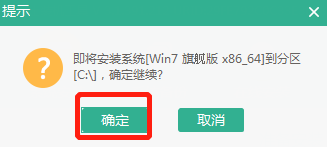
第十一步
韓博士開始自動安裝win7系統,拔掉U盤后開始重啟電腦,經過多次部署安裝后進入win7桌面,重裝完成。
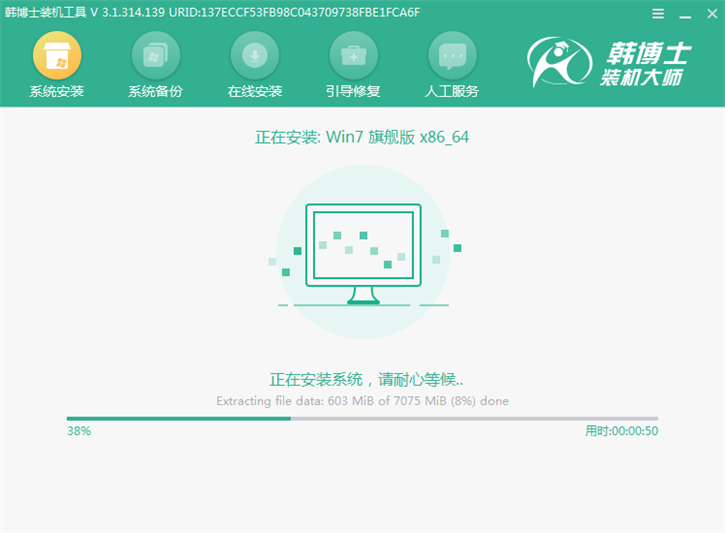
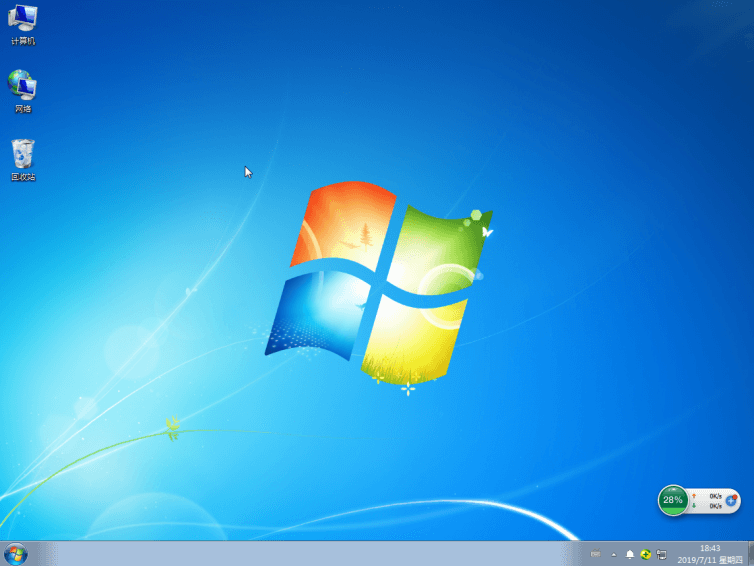
以上就是本次小編為大家帶來的hp筆記本U盤重裝系統win7教程,如果大家覺得有用的話可以將此篇教程收藏好,以備不時之需。

